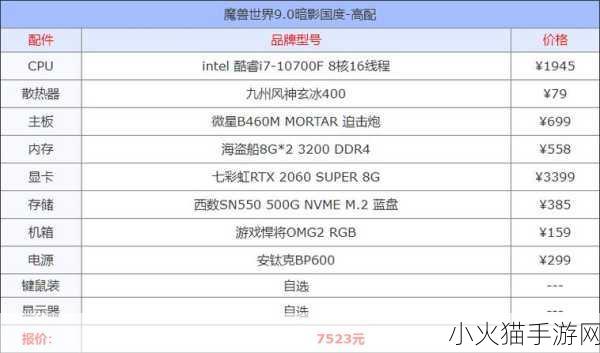在广大 Steam 玩家的游戏之旅中,可能会遭遇各种各样的问题,其中错误代码 118 无疑是让人颇为头疼的一个,当这个错误代码出现时,玩家往往无法正常访问 Steam 商店、社区以及进行游戏更新等操作,严重影响了游戏体验,究竟该如何解决 Steam 错误代码 118 呢?让我们深入探讨一下各种完美的解决办法。
我们需要了解一下为什么会出现 Steam 错误代码 118,通常情况下,这个错误是由于网络连接问题导致的,可能是您的本地网络环境不稳定,或者是与 Steam 服务器的连接出现了故障,DNS 服务器设置不当、防火墙或杀毒软件的拦截等也可能是引发这一问题的原因。
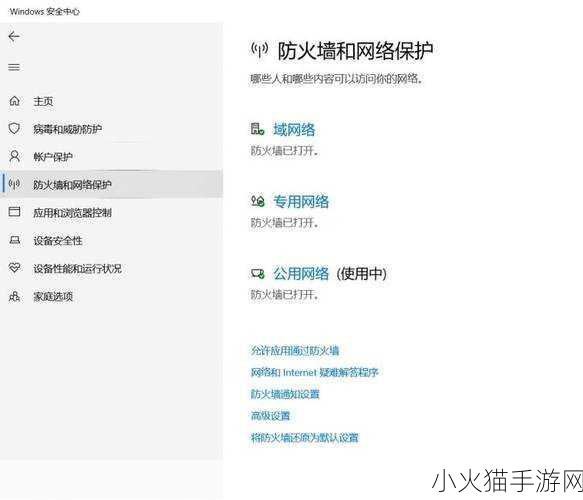
解决办法一:检查网络连接
第一步,确保您的本地网络连接正常,您可以尝试打开其他网页或应用程序,检查网络是否畅通,如果您使用的是无线网络,尝试切换到有线网络连接,看是否能够解决问题。
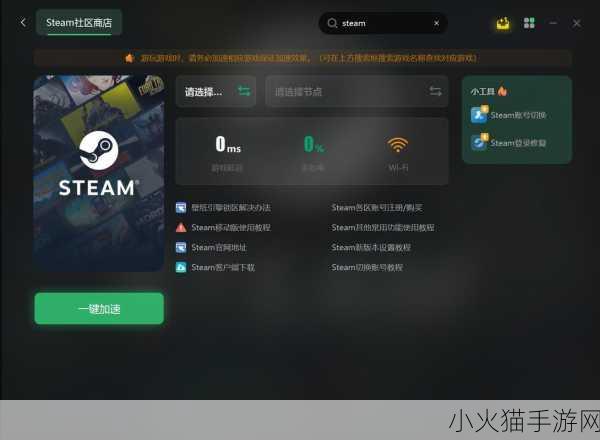
第二步,重启您的路由器和调制解调器,设备长时间运行可能会导致网络不稳定,通过重启可以重新建立稳定的网络连接。
解决办法二:修改 DNS 服务器
Windows 系统用户可以按照以下步骤修改 DNS 服务器:
1、右键点击桌面右下角的网络图标,选择“打开网络和 Internet 设置”。
2、在打开的窗口中,点击“更改适配器选项”。
3、找到您正在使用的网络连接(如以太网或 Wi-Fi),右键点击并选择“属性”。
4、在弹出的窗口中,找到“Internet 协议版本 4 (TCP/IPv4)”,双击打开。
5、选择“使用下面的 DNS 服务器地址”,然后在“首选 DNS 服务器”和“备用 DNS 服务器”中分别输入“8.8.8.8”和“8.8.4.4”,点击“确定”保存设置。
Mac 系统用户可以这样修改 DNS 服务器:
1、点击屏幕左上角的苹果图标,选择“系统偏好设置”。
2、点击“网络”图标。
3、选择您正在使用的网络连接(如 Wi-Fi 或以太网),然后点击“高级”按钮。
4、在“DNS”选项卡中,点击左下角的“+”号,输入“8.8.8.8”和“8.8.4.4”,点击“好”保存设置。
解决办法三:关闭防火墙和杀毒软件
某些防火墙和杀毒软件可能会误将 Steam 的网络连接视为威胁并进行拦截,导致出现错误代码 118,您可以暂时关闭防火墙和杀毒软件,然后尝试重新连接 Steam,如果问题解决,您可以在防火墙和杀毒软件的设置中,将 Steam 添加到信任列表中,以便日后正常使用。
解决办法四:使用 Steam 客户端的内置功能
Steam 客户端本身提供了一些网络连接相关的设置选项,您可以尝试以下操作:
1、打开 Steam 客户端,点击左上角的“Steam”菜单,选择“设置”。
2、在打开的设置窗口中,选择“下载”选项卡。
3、点击“下载地区”下拉菜单,选择一个不同的下载服务器位置,然后点击“确定”保存设置。
解决办法五:重置网络设置
如果上述方法都无法解决问题,您可以尝试重置网络设置,以下是 Windows 系统重置网络设置的方法:
1、按下 Windows + R 键,打开运行窗口,输入“cmd”并回车,以打开命令提示符。
2、在命令提示符中输入“netsh winsock reset”并回车,等待操作完成。
3、输入“netsh int ip reset”并回车,等待操作完成。
4、重启您的计算机。
解决办法六:更新网络驱动程序
过时的网络驱动程序也可能导致网络连接问题,您可以访问您的电脑制造商的官方网站,或者您的网卡制造商的官方网站,下载并安装最新的网络驱动程序。
Steam 错误代码 118 虽然令人困扰,但通过以上多种方法的尝试,相信您一定能够解决这个问题,重新畅游 Steam 的精彩游戏世界。
需要注意的是,不同的电脑系统和网络环境可能需要不同的解决方法,您可能需要根据自己的实际情况进行选择和尝试,如果您在解决问题的过程中遇到了其他困难,也可以向 Steam 官方客服寻求帮助。
希望以上内容对您有所帮助,祝您游戏愉快!
文章来源:游戏爱好者之家